Kuidas PowerPointis kõiki märkmeid kustutada
Microsofti Kontor Microsofti Powerpoint Powerpoint Kontor Kangelane / / June 25, 2023

Avaldatud

Kas soovite oma PowerPointi esitlusest eemaldada kõik olemasolevad märkmed? Alustamiseks järgige seda juhendit.
Kui teete PowerPointi esitlust, võivad mõned märkmed olla kasulikud viisid, kuidas teile meelde tuletada teavet, mida teie slaidid ei sisalda. Esineja märkmete lisamine oma PowerPointi slaididele on suurepärane viis anda endale vihjeid, mida teie publik ei näe.
Siiski võib juhtuda, et soovite märkmed slaididelt eemaldada. Üksikutelt slaididelt märkmete kustutamine on piisavalt lihtne, kuid mis siis, kui teil on suur esitlus, kus on märkmed mitmel slaidil? Siit saate teada, kuidas PowerPointis kõik märkmed kustutada.
Märkmete kustutamine ühelt PowerPointi slaidilt
Kui soovite kustutada ainult ühe slaidi märkmeid, mitte kogu esitlust, saate seda kiiresti ja lihtsalt teha otse slaidilt.
See eemaldab praeguselt slaidilt ainult märkmed. Kõik muud slaidid esitluses hoiavad siiski oma märkmeid.
PowerPointis slaidilt märkmete kustutamiseks tehke järgmist.
- Avage esitlus ja valige slaid, mis sisaldab märkmeid, mida soovite eemaldada.
- Klõpsake nuppu Vaade menüü.
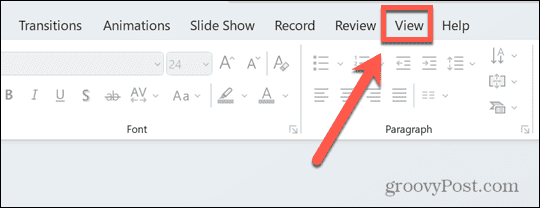
- Klõpsake lindil nuppu Märkmed ikooni.
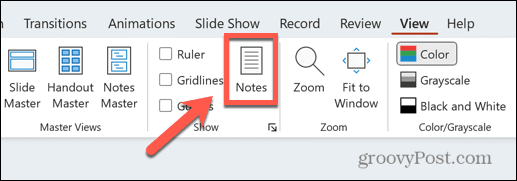
- Ekraani allosas peaksite nüüd nägema oma märkmeid.
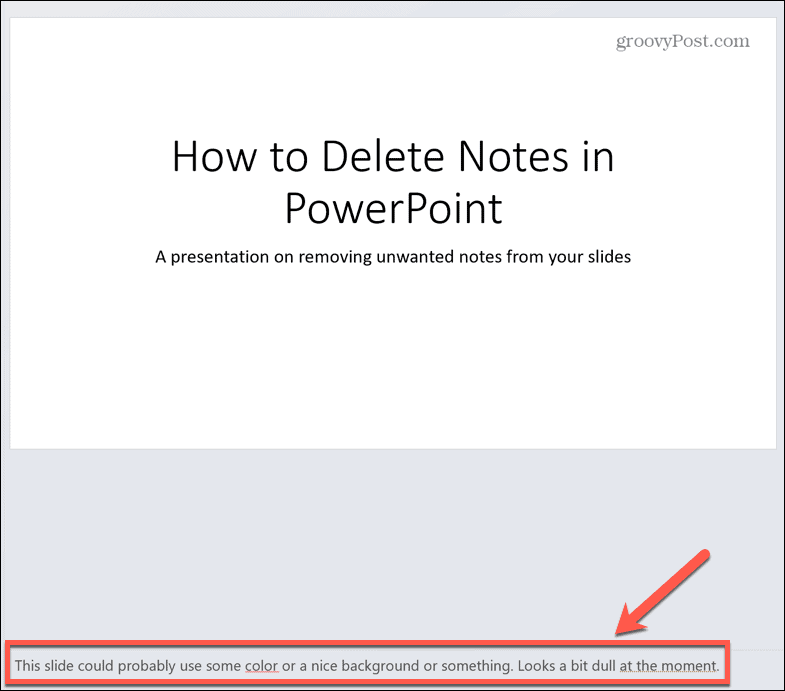
- Tõstke märkmes esile kogu tekst, klõpsates sellel ja lohistades selle üle. Kui see on vaid üks rida, saate selle kõigi valimiseks kolm korda klõpsata.
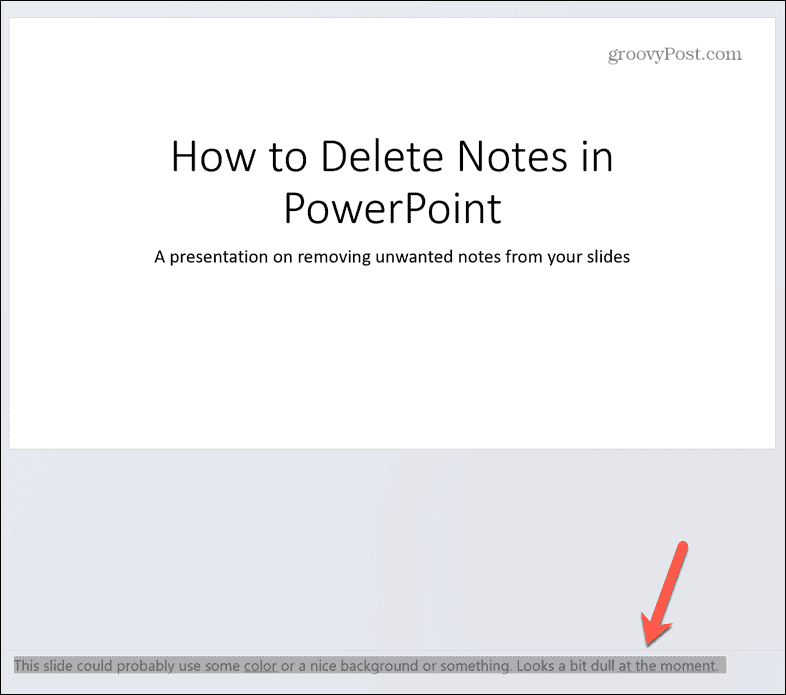
- Vajutage Kustuta.
- Teie märge peaks nüüd olema tühi.
Kuidas kustutada kõik märkmed PowerPointi esitlusest
Kui teil on märkmeid ainult ühe või kahe slaidi kohta, on nende kustutamine ülaltoodud meetodi abil piisavalt lihtne. Kui teil on aga suur esitlus, kus on palju slaide ja teil on paljude kohta märkmeid, võib iga slaidi kordamööda läbimine märkmete kustutamiseks muutuda aeganõudvaks.
Õnneks on võimalus kõik märkmed korraga kustutada, kuigi pole kohe selge, kuidas seda teha.
Kõigi märkmete kustutamiseks PowerPointi esitlusest tehke järgmist.
- Avage esitlus, mis sisaldab märkmeid, mida soovite kustutada.
- Klõpsake nuppu Fail menüü.
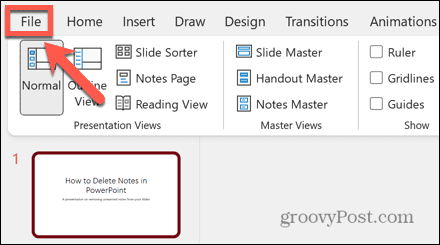
- Valige vasakpoolses menüüs Info.
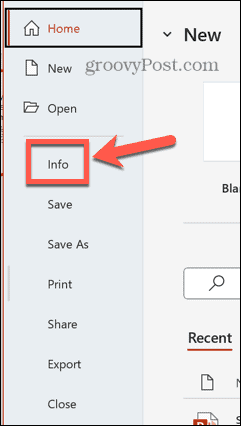
- kõrval Kontrollige esitlust jaotises klõpsake nuppu Kontrollige probleeme nuppu.
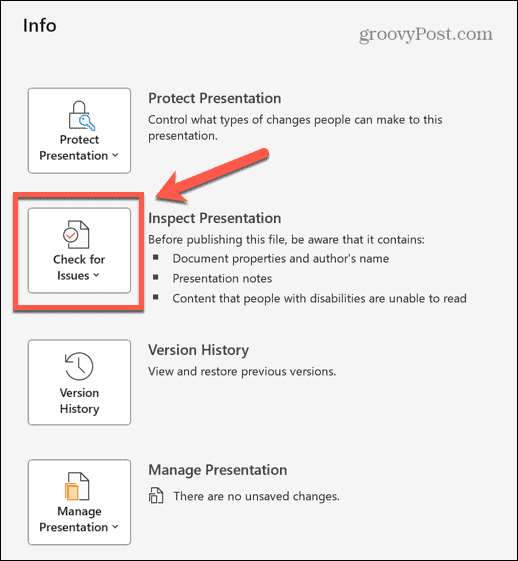
- Valige Kontrollige dokumenti.
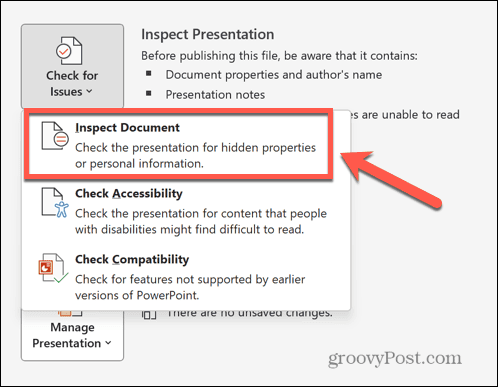
- Tühjendage kõik, välja arvatud Esitluse märkmed. Tõenäoliselt peate selle märkeruudu leidmiseks allapoole kerima.
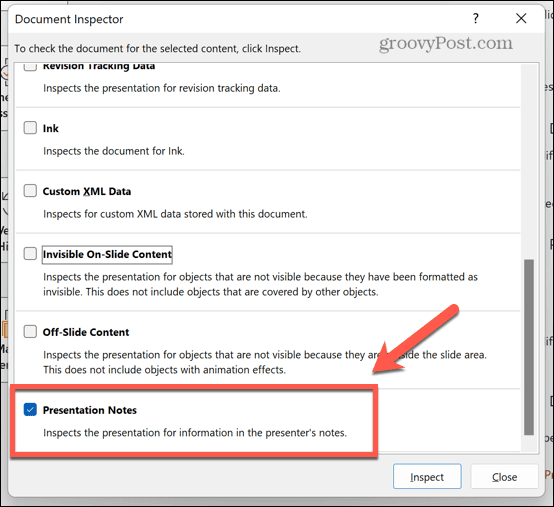
- Klõpsake nuppu Kontrollige nuppu.
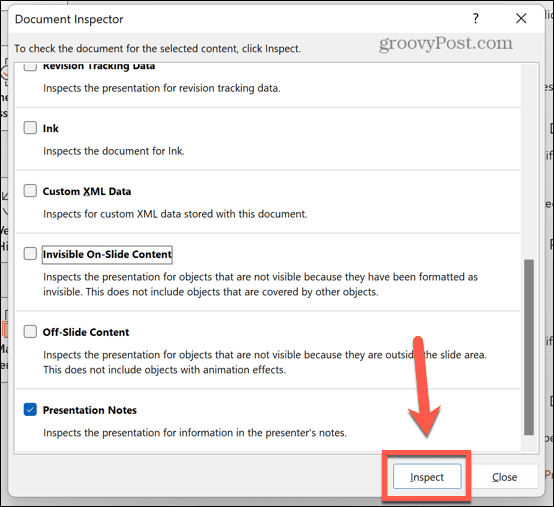
- Kui teie esitlus sisaldab märkmeid, näete teadet, et esitlusmärkmed leiti.
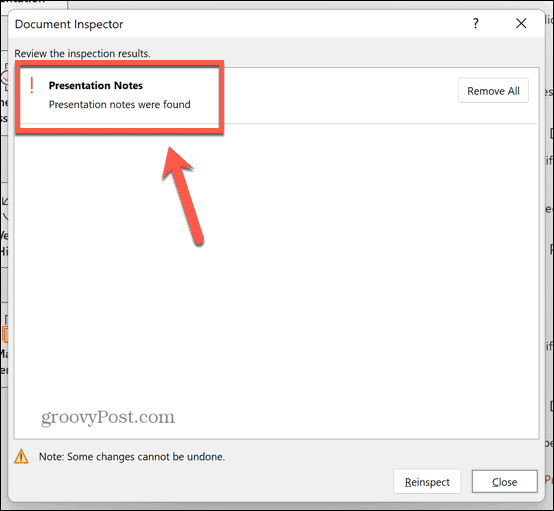
- Nende kustutamiseks klõpsake nuppu Eemalda kõik.
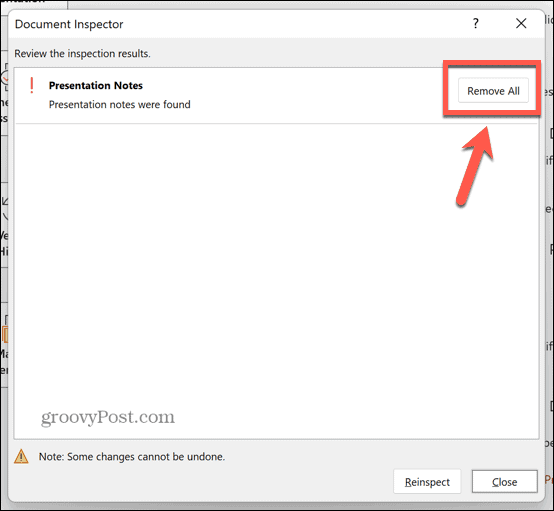
- Peaksite nägema kinnitust, et kõik esitlusmärkmed on eemaldatud.
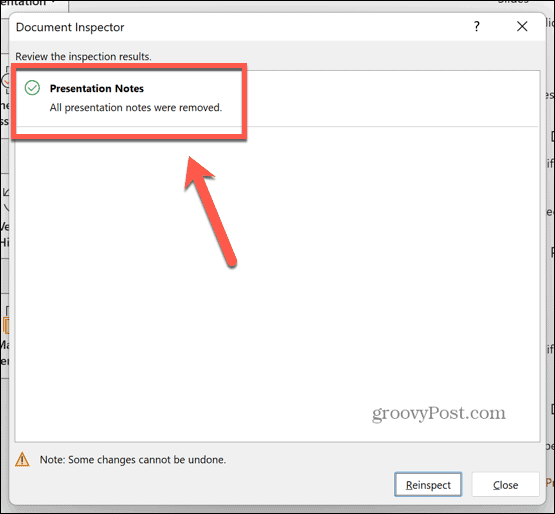
- Kui kontrollite oma slaide, peaksid märkmed nüüd tühjad olema.
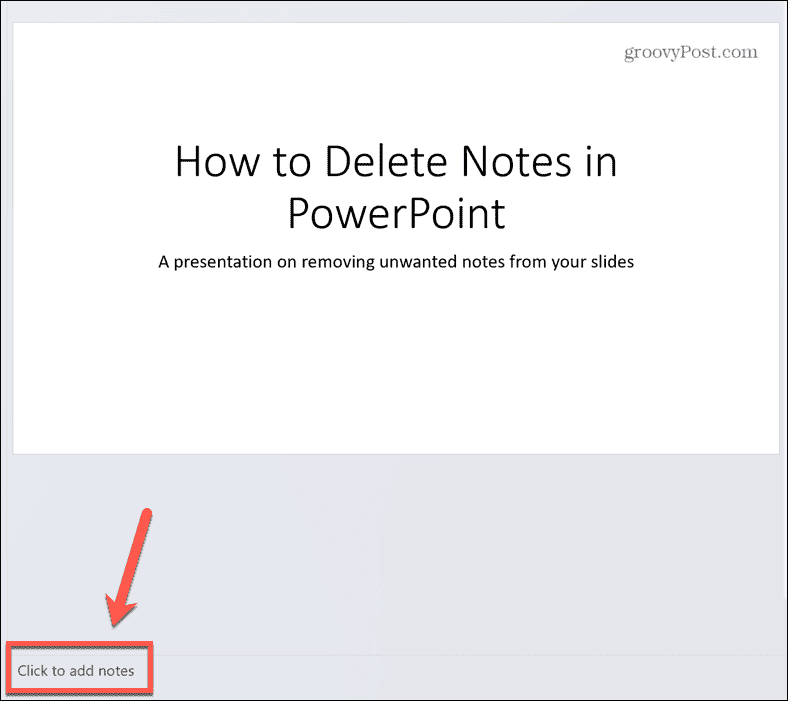
PowerPointi täiustamine
Kõigi märkmete kustutamise õppimine PowerPointis võib säästa palju aega, kui teie esitlus sisaldab palju märkmeid. Vaid mõne klõpsuga saate eemaldada märkmed esitluse igalt slaidilt, ilma et peaksite neid kordamööda läbi vaatama.
On palju muid näpunäiteid ja nippe, mis aitavad teil oma PowerPointi esitlusi veelgi paremaks muuta. Saate õppida, kuidas peida tekst, kuni sellel PowerPointis klõpsatakse, et hoida slaidide olulised osad peidetuna, kuni olete valmis need paljastama. Saate õppida, kuidas muuta pilt PowerPointis läbipaistvaks kohandatud taustade loomiseks. Ja saate isegi õppida, kuidas seda teha sisestage Exceli andmed PowerPointi kui teil on vaja rääkida arvutustabeli arvudest.
